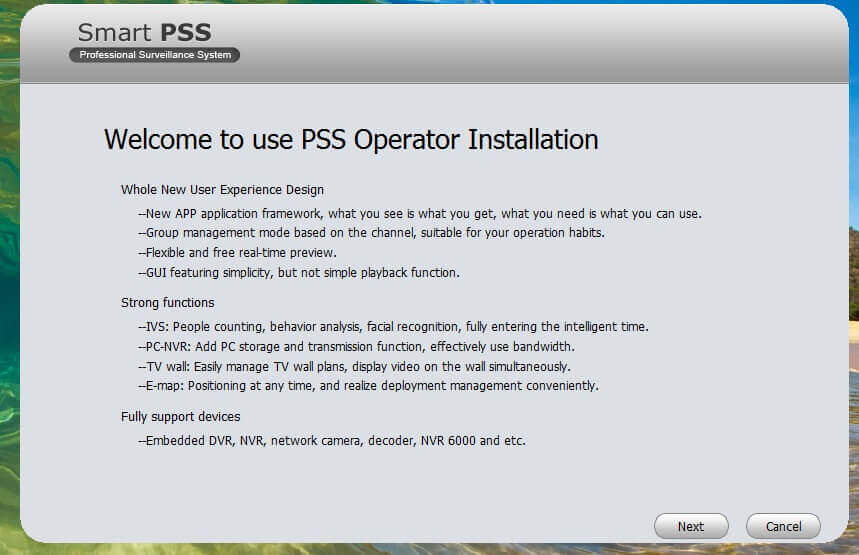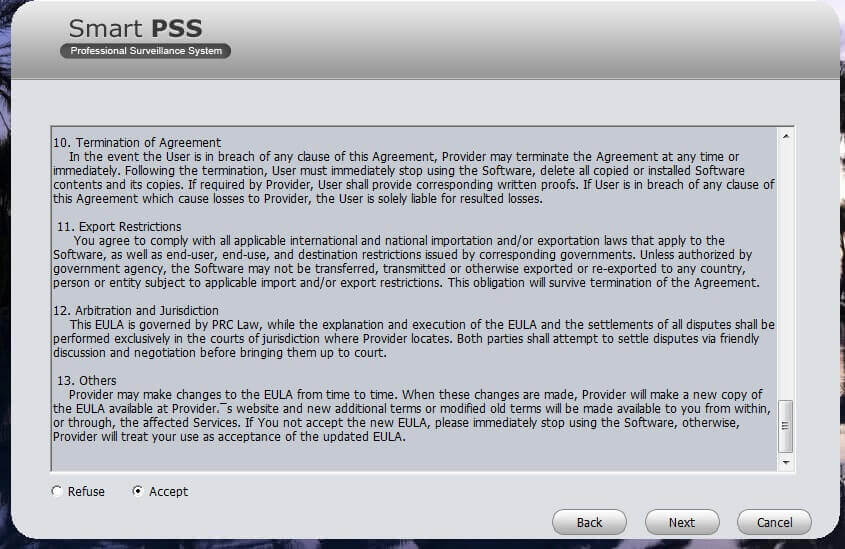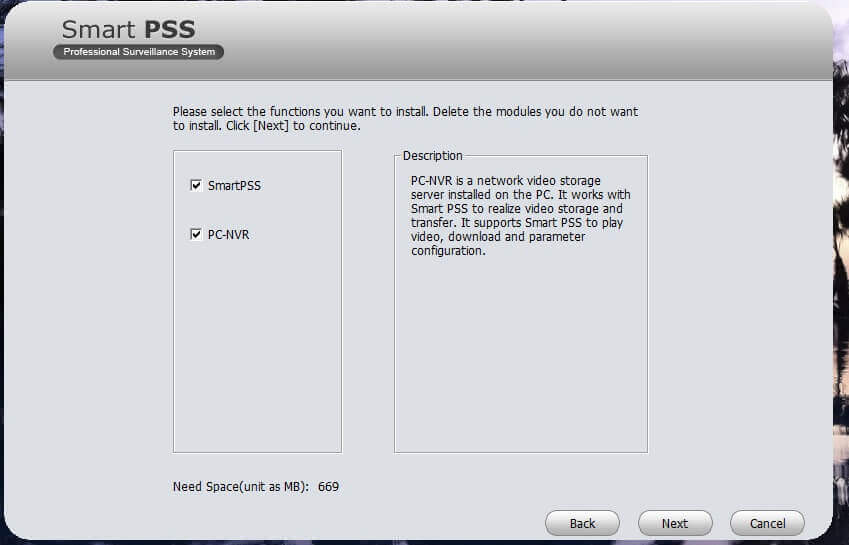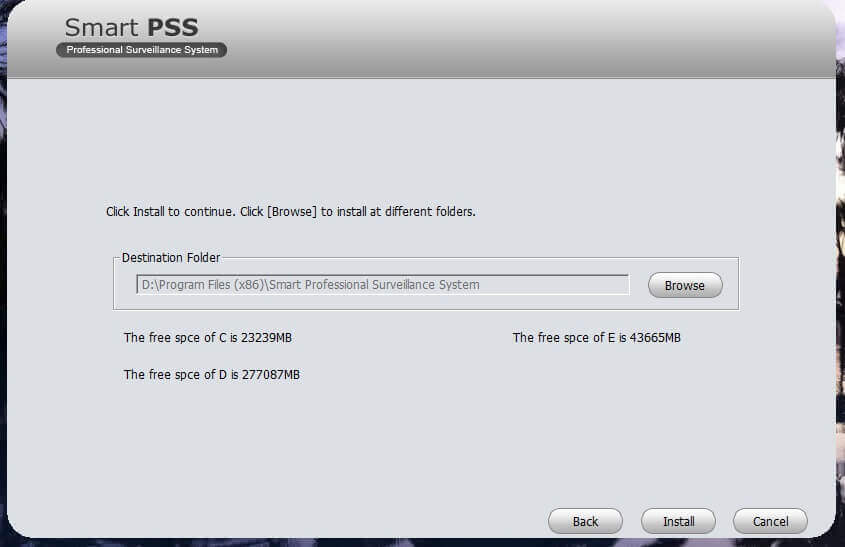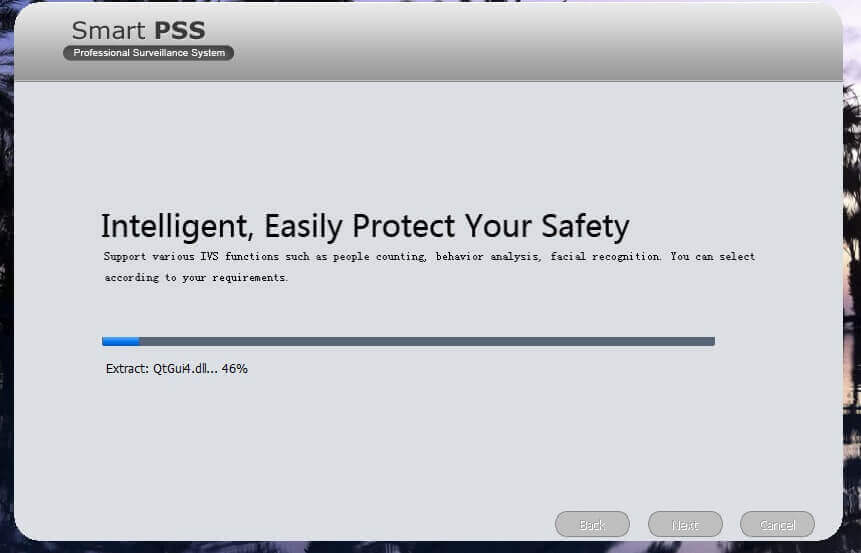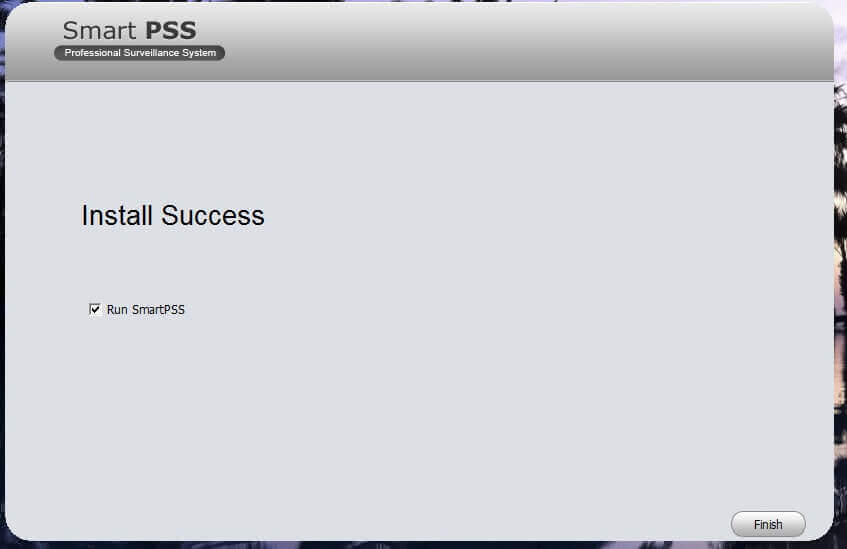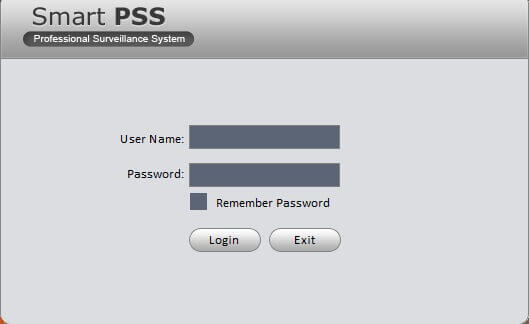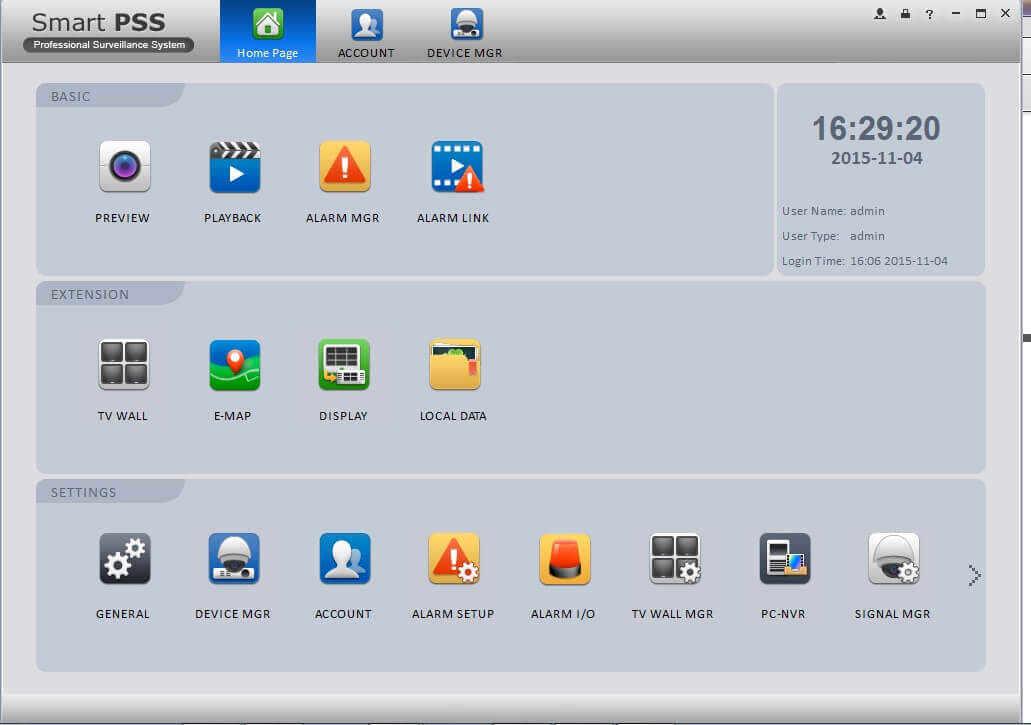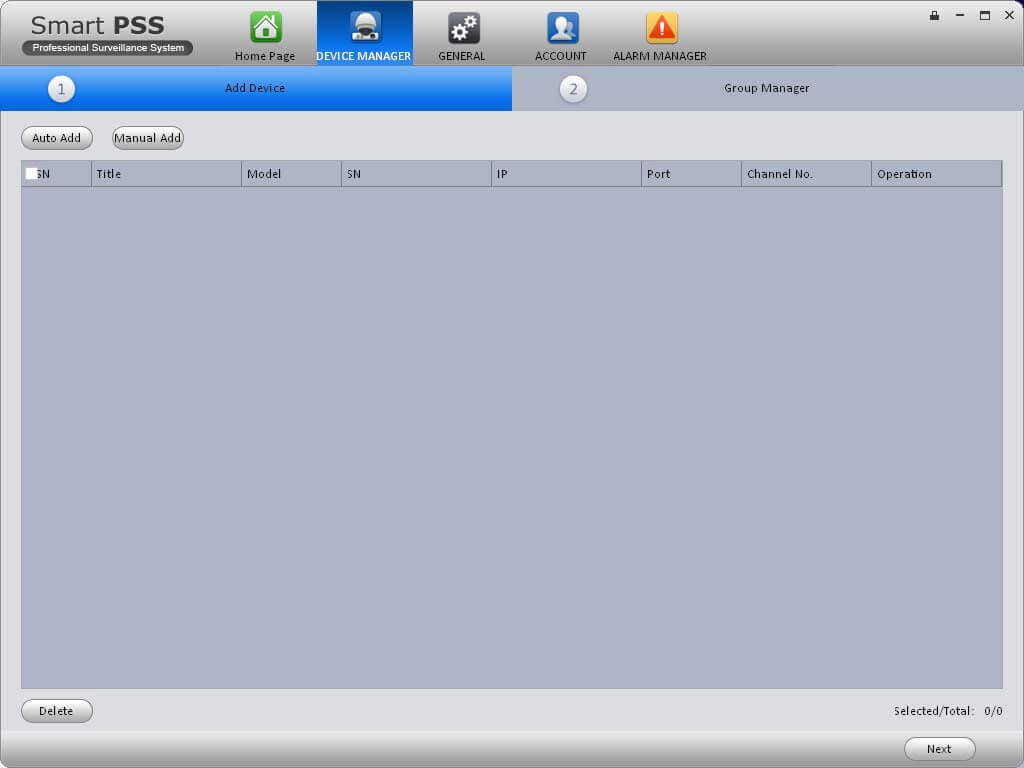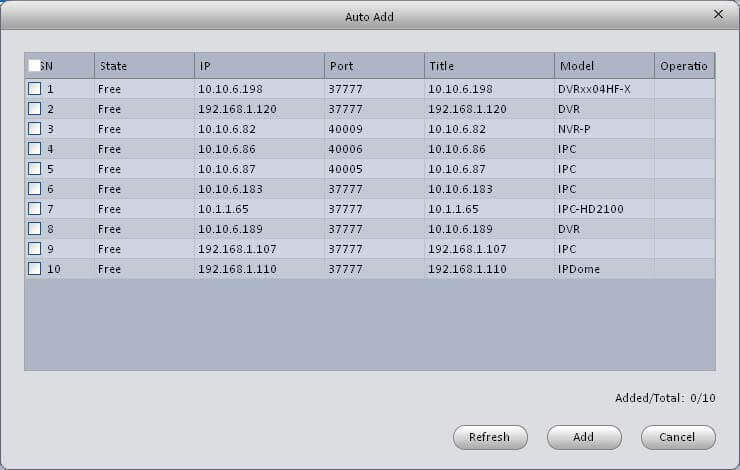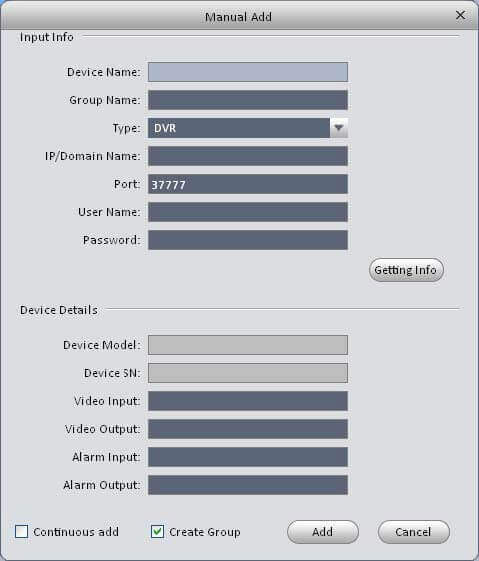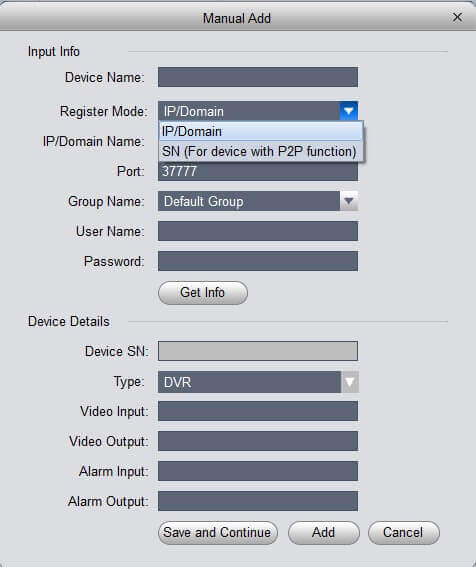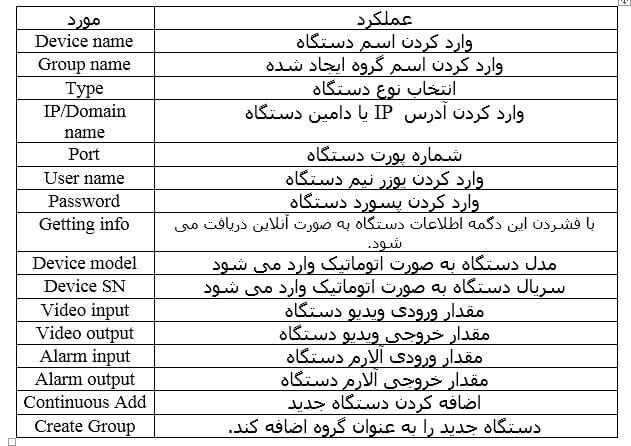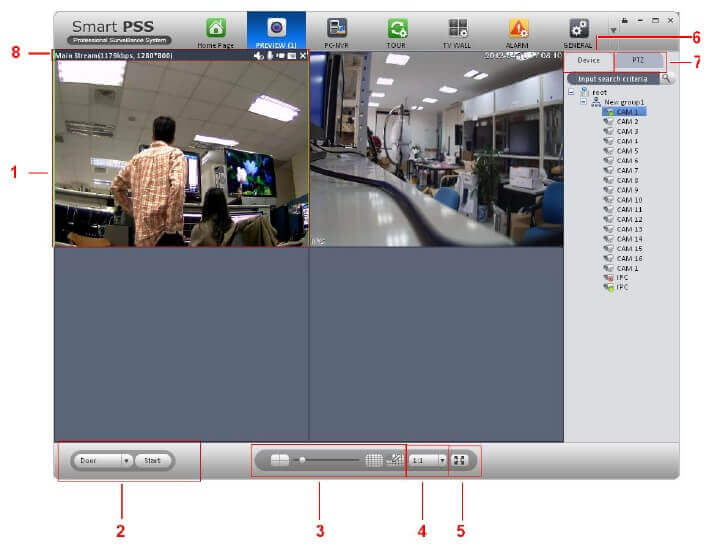نرم افزار SmartPSS

نرم افزار (Smart Professional Surveillance System)داخل جعبه دی وی آر های داهوا موجود می باشد.
۱- نصب نرم افزار
مراحل نصب این نرم افزار همانند سایر نرم افزار های ویندوزی می باشد.در تصاویر ذیل مراحل به ترتیب آورده شده است.
در این شکل محل نصب را انتخاب می کنیم.نرم افزار به طور پیش فرض در درایو C نصب می شود.
در حال نصب نرم افزار
پس از نصب نرم افزار و اجرای آن برای بار اول با تصویر بالا مواجه می شوید.
یوزرنیم و پسورد پیشفرض برای ورود admin می باشد که برای اقدامات امنیتی پس از ورود جهت تعویض آن اقدام نمایید.
تصویر بالا صفحه ابتدایی ورود به نرم افزار است.
در قسمت basic می توانید تنظیمات مربوط به مشاهده تصاویر و تنظیمات آلارم را انجام دهید.
در قسمت settings تنظیمات کلی دستگاه و اکانت های دسترسی و سایر بخش هاست.
۲- Device Manager
در این قسمت نحوه اضافه کردن دوربین ها را توضیح می دهیم:
الف: AUTO ADD در این قسمت با کلیک بر روی auto add لیست تمام دوربین های متصل را نمایش می دهد که در این حالت می توان با کلیک بر روی دوربین مورد نظر آن را اضافه کرد.
ب: Manual Add با کلیک بر روی این دگمه تصویر ذیل ظاهر می شود:
در ورژن جدید نرم افزار امکان اضافه نمودن دستگاه با سریال نامبر P2P افزوده شده است.
طبق جدول ذیل می توان جاهای خالی بالا را پر کرد:
با اضافه کردن دستگاه می توانید دوربین های موجود را مشاهده نمایید.
در تصویر ذیل قسمت های مختلف صفحه مشاهده تصاویر را می بینید.
۱- مشاهده تصاویر
۲- پنجره وظایف
۳- پنجره تقسیم تصاویر
۴- جهت مشخص کردن مقیاس تصاویر
۵- انجام تمام صفحه
۶- نمایش دستگاه و کانال ها
۷- انجام تنظیمات ptz
۸- نمایش پهنای باند انتقال اطلاعات
نظرات
شرح کوتاه

نرم افزار SmartPSS
 فارسی
فارسی English
English